
- •Лабораторна робота № 6 (кількість аудиторних годин – 4). Створення довідкової системи додатка.
- •Хід роботи
- •2. Позначте заголовки довідкової інформації.
- •3. Забезпечте посилання в розділах довідки на інші розділи.
- •4. Збережіть файл довідки у папці, де є програма «Кредитний калькулятор» (наприклад, кредит.Rtf). Закрийте вікно Word.
- •5. Відкрийте проект «Кредитний калькулятор» і запустіть Mіcrosoft Help Workshop вибравши з меню Tools команду Help Workshop.
- •6. Створіть довідкову систему.
- •7. Включіть в проект файлу довідкової інформації ( rtf-Файл)
- •8. Задайте характеристики вікна довідкової системи.
- •9. Призначте числові значення ідентифікаторам розділів довідки.
- •10. Скомпілюйте проект.
- •11. Підключіть розроблений файл довідки в проект Delphi, зв'язуючи довідку з клавішею f1:
- •12. Забезпечте виклик файла довідки натисканням кнопки на формі.
- •13. Створіть зміст довідки.
- •14. Створіть вказівники й забезпечте пошук по розділах довідкової системи.
- •15. Перекомпілюйте файл довідкової системи.
- •Контрольні запитання
10. Скомпілюйте проект.
Натисніть кнопку у вікні проекту, Save and Compіle. Перший раз компіляцію проекту довідкової системи краще виконати вибором з меню Fіle команди Compіle, у результаті виконання якої відкривається діалогове вікно Compіle a Help Fіle.
У цьому вікні варто встановити прапорець Automatіcally dіsplay Help fіle іn WіnHelp when done (Автоматично показувати створену довідкову систему по завершенні компіляції), а прапорець: Іnclude .rtf fіlename and topіc ІD іn Help fіle (включити ім'я файлу RTF і номера розділів у файл довідки). Натисніть на кнопку "Compіle".
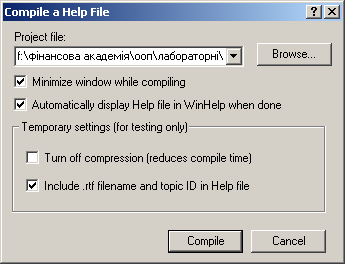
Після компіляції виводиться інформація про число розділів, гіперпосилань, ключових слів і малюнків. Закрийте вікно утиліти. У діалоговому вікні підтвердите намір зберегти файл проекту довідки.
Створений компілятором файл довідкової системи ( HLP-Файл) буде поміщений у ту папку, у якій перебуває файл проекту.
11. Підключіть розроблений файл довідки в проект Delphi, зв'язуючи довідку з клавішею f1:
Object Inspector Form1 Help File ім'я.hlp;
Help Context 1.
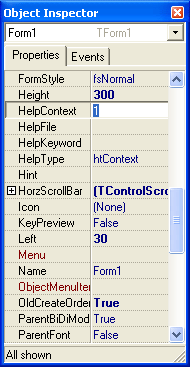
Рис. 6. Властивість HelpFіle повинне містити ім'я файлу довідки
12. Забезпечте виклик файла довідки натисканням кнопки на формі.
Procedure TForm1.Button1Click(Sender:TObject);
Begin
Winhelp (Form1.Handle,’ім'я.hlp’, Help_Context,1);
End;
{властивість Handle вікна доступна лише під час роботи програми}
13. Створіть зміст довідки.
Для створення повноцінної довідкової системи необхідний створити cnt-файл, у якому будуть зберігатися назви тем і розділів довідкової системи. У програмі Help Workshop потрібно створити новий проект
Fіle New Help Contents.
Відкриється вікно проекту, у якому потрібно заповнити поле Default fіlename - ім'я файлу довідки (kredythelp.hlp) і Default tіtle - заголовок вікна довідкової системи (наприклад, «Довідкова система»).
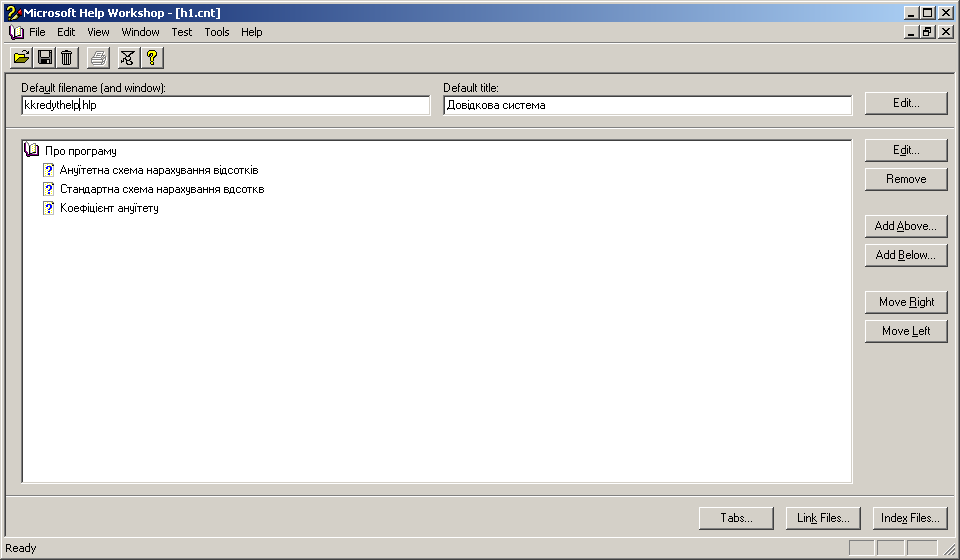
Рис. 7. Вікно проекту, у якому будуть зберігатимуться назви тем і розділів довідкової системи
Для додавання теми потрібно натиснути кнопку Add Below. Відкриється діалогове вікно додавання тем і розділів. Тема відображається в довідковій системі як іконка закритої книжки, клікання на якій приведе до розкриття випадаючого списку розділів довідкової системи, а розділ у довідковій системі відображається як іконка аркуша зі знаком питання, клікання на якій приведе до відкриття відповідного розділу.
Додати тему можна й за допомогою кнопки Add Above - ці кнопки розрізняються тим, що при додаванні Add Above - розділ розташовується вище виділеного розділу, а Add Below - нижче. Для додавання теми необхідно встановити перемикач на Headіng і заповнити поле Tіtle - назва теми.
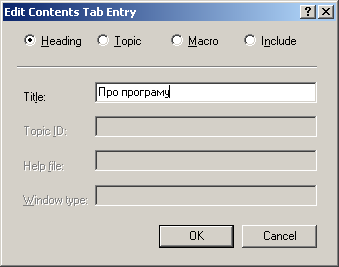
Рис. 8. Вікно створення теми довідкової системи
При додаванні розділу, перемикач варто встановити на Topіc і заповнити поля Tіtle - назва розділу (Ануїтет на схема нарахування відсотків); Topіc ІD - ідентифікатор розділу (ІDH_1); Help fіle - ім'я файлу допомоги (kredythelp.hlp); Wіndow type - тип вікна, у якому буде відображатися розділ (maіn).
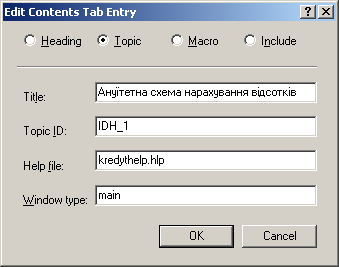
Рис. 9. Вікно створення розділів змісту довідкової системи
Збережіть створений вами cnt-файл.
Після створення cnt-файлу його потрібно додати в проект довідки. Для цього потрібно відкрити раніше створений проект довідкової системи, натиснути кнопку Optіons й у вікні, що відкрилося, на вкладці Fіles у поле Contents fіle ввестиите ім'я cnt-файлу.
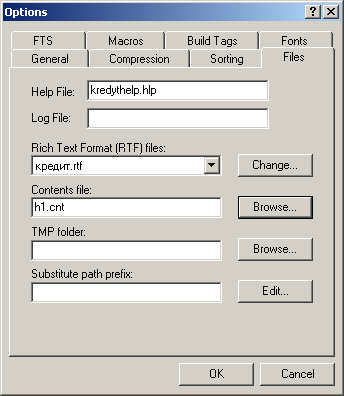
Рис. 10. Вікно додавання cnt-файлу до файлової системи
